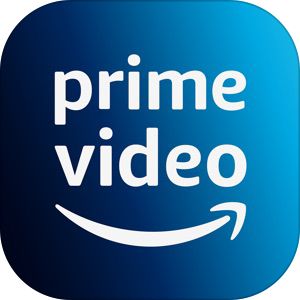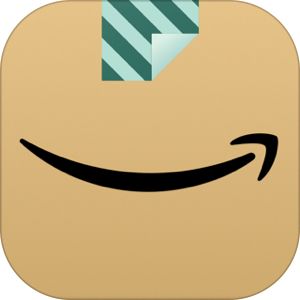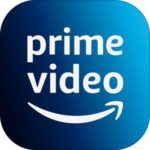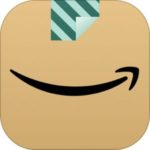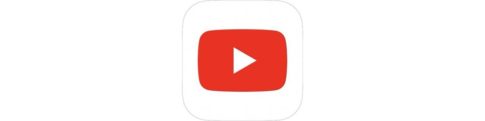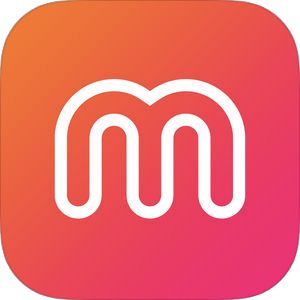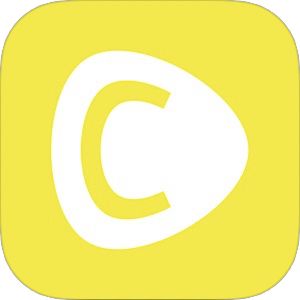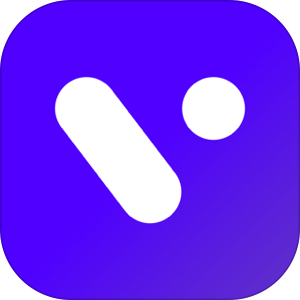この記事は、Amazonプライムビデオチャンネルの解約方法について解説します。
基本的には見放題となっているAmazonプライムビデオですが個別の追加料金を払って、スポーツやアニメなどより専門的なチャンネルを見ることができます。
今回はそのAmazonプライムビデオチャンネルの解約方法、解約できない場合の原因と対処法について解説します。
もくじ
Amazonプライムビデオチャンネルとは?
Amazon プライムビデオチャンネルとは、 Amazonプライム会員が無料で閲覧できる見放題の動画コンテンツとは別に追加の月額料金を支払って登録する個別のチャンネルです。
ラインナップは東映アニメチャンネルやNHKオンデマンドなど国内の権利者がチャンネルを展開しており、解約作業もそれぞれ個別のチャンネルごとに行う必要があります。
登録したAmazonプライムチャンネルを解約する方法
スマホから解約
まず、スマホからAmazonプライムチャンネルを解約する方法です。
Amazonプライムビデオアプリからはビデオチャンネルの解約はできません。
▼はじめにAmazonプライムビデオにアクセスしメニュー∨→設定をタップ。
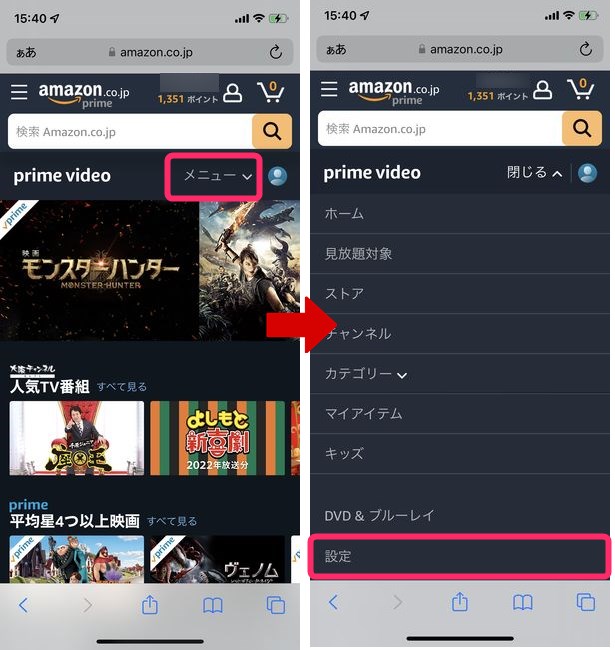
▼開いたページの中にチャンネル設定のタブがあります。そのページ下部に今現在登録しているプライムビデオチャンネルが表示されますのでチャンネルを登録解除をタップ。
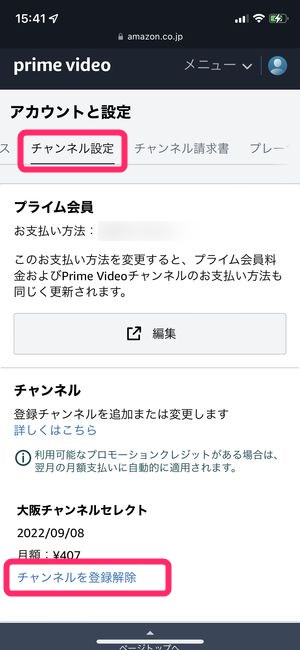
▼「(登録チャンネル)登録を終了しますか?」と表示されますので自動更新機能を無効にして、(日付)まで視聴するをタップ。
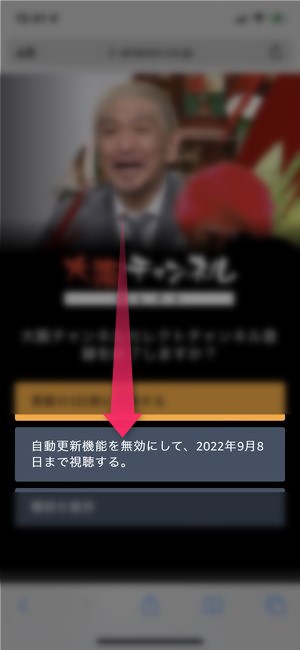
このページでは決して「解約」という言葉が登場せず、「自動更新を無効」と表示されています。
▼「(チャンネル名)は更新されません」と表示されたらそのチャンネルの解約が完了となります。
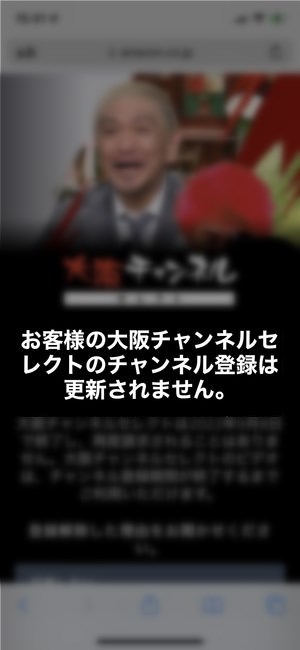
▼最後に登録解除した理由を聞くアンケートが表示されますので、任意の選択肢を選んで終了となります。
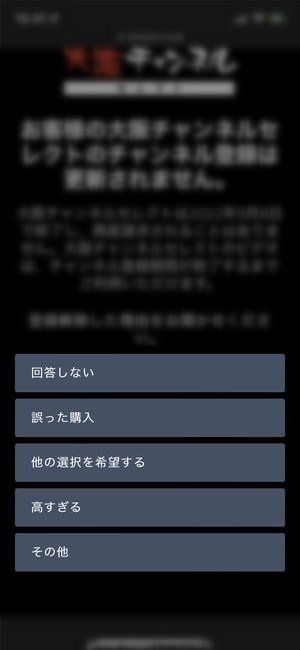
PCから解約
▼PCから解約する方法は、プライムビデオの画面を開き⚙アイコンをクリックして、設定をクリック。
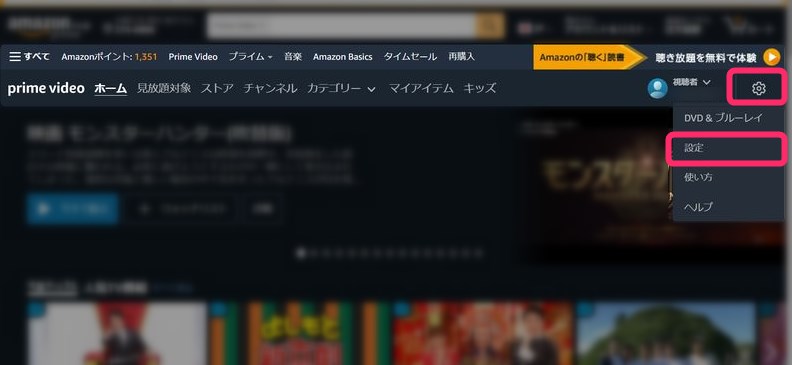
▼「アカウントと設定」画面ではチャンネル設定のタブを選び、登録チャンネルが記載されている欄のチャンネル登録を解除をクリック。
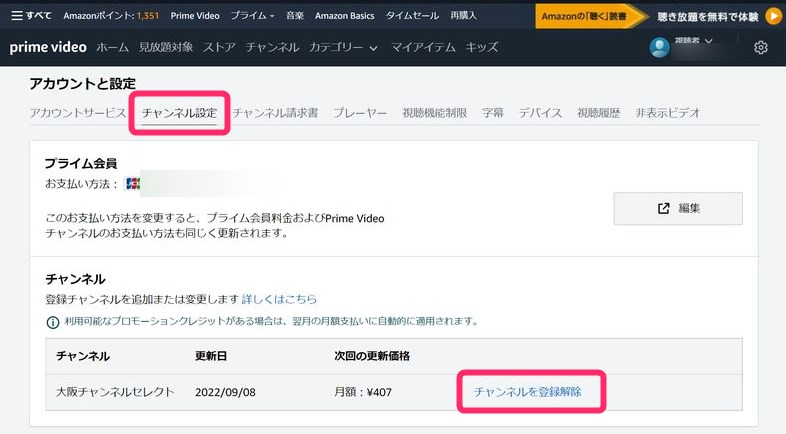
▼次の画面では自動更新機能を向こうにして(日付)まで視聴する。を選択。
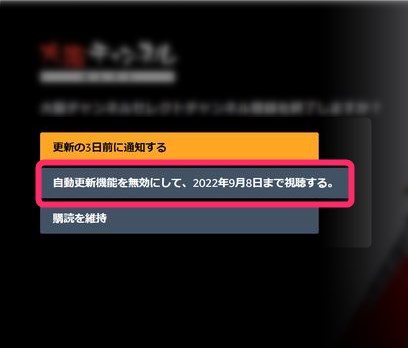
ここでも決して「解約」の文言は使われていない点に注意が必要です。
▼最後にアンケートに答えて、解約は完了となります。
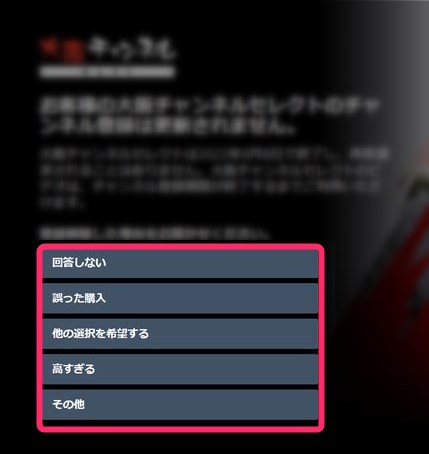
Amazonプライムを解約することで登録チャンネルを一括で解約可能
複数の Amazon プライムビデオチャンネルに登録していて、全てを一括で解約したい場合、Amazon プライム自体を解約することで全てのチャンネルを一度に解約することができます。
Amazonプライムを解約する方法をわかりやすく解説-画面の写真で手順を紹介
ただし、 Amazon プライムを解約することによってショッピングで利用していた配送特典や、200万曲が無料でダウンロードできるプライムミュージックも同時に利用できなくなりますので注意が必要です。
Amazonプライムチャンネルが解約できない原因と対処法
Amazon プライムチャンネルを解約したと思っていてもできていない場合、もしくは解約できていないような状態に見えることがあります。
解約したはずなのに料金が請求されている
解約作業が完了したはずなのにクレジットカードの明細等を確認して料金の請求されている、と思うケースがあります。
これは、実際には解約は正しく完了しているにも関わらず、契約更新直後に解約を行った関係で、クレカなどの明細に載るタイミングがずれ込むことにより勘違いが発生するケースが多いようです。
▼解約完了後にこちらのチャンネル設定画面を確認してみると、そのチャンネルの「終了日」が記載されています。
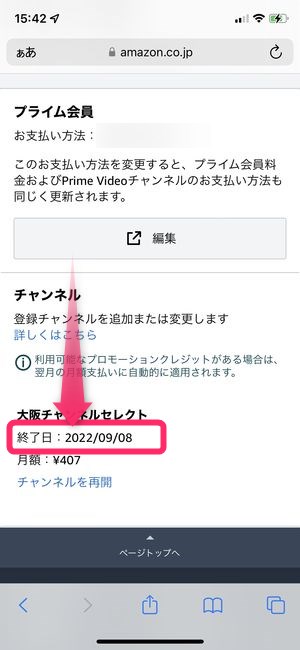
どうしても気になる場合は、ここで記載されている終了日の向こう1か月の間に請求が発生していないかどうかを確認してみましょう。
解約したはずなのにチャンネルが引き続き見れる状態になっている
解約したにも関わらず引き続きチャンネルが一覧できる状態になっている理由は、契約終了日とされる「終了日」までその契約が有効になっているため、解約を行った後でも動画を見ることができます。
解約できたかどうかを確認する方法
上記のようないくつかの理由から、 Amazon プライムチャンネルが本当に解約できたかどうかを確認したい場合、
▼こちらのプライムビデオのチャンネル設定から「チャンネル」欄を確認し、「終了日」として日付が記載されているかどうかを確認してみましょう。
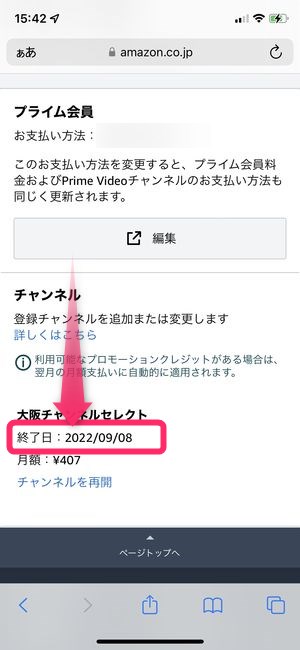
契約が有効になっており、そのまま日付が経過すれば自動的に課金が行われるという場合は、
▼このように「終了日」という文言が表記されず、日付のみの表示になっています。
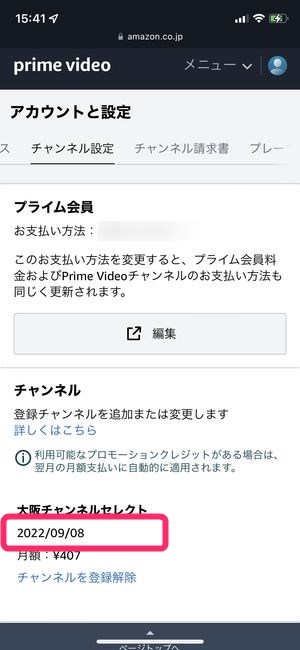
ここで表示されている日付は、次の契約更新タイミングとなっており、この状態のままその日付を迎えるとそこに記載されている月額の費用がかかることになります。
NHKオンデマンドの請求日のみ毎月1日
Amazonプライムビデオチャンネルのほとんどのチャンネルが登録日から1ヶ月毎の契約更新になっていますが、NHKオンデマンドの請求日が毎月の1日に設定されています。
つまり、月末に登録すると数日で1ヶ月分の費用がかかることになります。また、月末に登録してから向こう1か月の利用期間があると思っていた場合にすぐさま2回目の課金が発生する点に注意が必要です。
このNHKオンデマンドの場合も月初に解約すると、課金直後に解約したことになりますので、クレカへの請求のズレによって「解約したのに請求が続いている」と勘違いするケースもありますので、注意しましょう。
Amazonプライムチャンネルを再開する方法
一度解約した Amazon プライムビデオチャンネルでも契約期間内であれば再開することができます。
▼再開するには、チャンネル設定にアクセスし、終了予定となっているチャンネルに表示されているチャンネルを再開をタップすることで、そのチャンネルに再登録することができます。
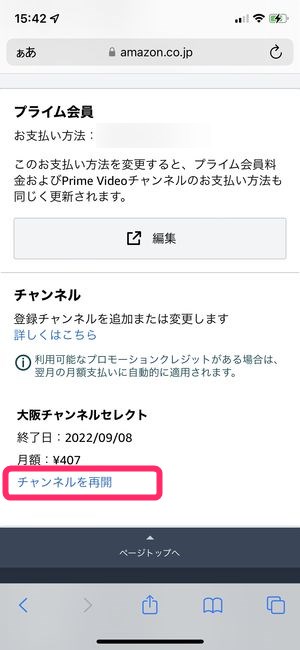
まとめ
いかがでしたでしょうか。
今回はAmazonプライムビデオチャンネルの解約方法について解説しました。
各チャンネルが個別に存在しているため、解約するにはそれぞれの手続きが必要ですが、 複数チャンネルに解約忘れがあった場合、月額でかなりの費用がかかってしまいますので注意が必要です。